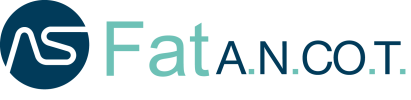Per inserire un nuovo articolo è necessario selezionare il bottone + NUOVO ARTICOLO presente sulla toolbar.

La maschera di inserimento nuovo articolo è composta dalle sezioni Dati Generali, Unità di Misura, Codici Articolo, Dati Magazzino,Listini e Lotti

Nella sezione Dati Generali si deve indicare il nome dell’articolo con una sua descrizione e indicare a quale tipologia corrisponde l’articolo inserito.
Le tipologie di articolo possono essere di due tipi:
1. Prodotto: si tratta di un articolo, un bene materiale, destinato o meno alla vendita
2. Servizio: si tratta di un articolo, un bene immateriale, destinato o meno alla vendita
Compilare anche i campi Aliquota Iva Acquisto e Aliquota Iva Vendita.
Nella sezione Unità di Misura si deve indicare un’unità di misura primaria, campo obbligatorio. Se dovesse essere necessario, si potrà aggiungere anche un’unità di misura secondaria, cliccando il tasto +AGGIUNGI

Nella sezione Codici Articolo è possibile inserire tutti i codici articolo assegnati dai vari fornitori presso i quali si ha acquistato quell’articolo.
Selezionando il bottone + AGGIUNGI CODICE, si aprirà una maschera da compilare indicando il codice articolo del fornitore.


Nella sezione Dati Magazzino impostando l’apposito flag “Movimenta Magazzino” su SI, è possibile indicare se l’articolo dovrà o non dovrà movimentare il magazzino.

Nella sezione Listini è possibile associare all’articolo a uno o più listini, attribuirgli un prezzo ed un massimo di tre sconti.
Per poter procedere all’associazione dell’articolo al listino, si potrà:
- o creare prima il Listino, dall’apposita sezione “Listini”
- o creare l’articolo e successivamente associare il listino che si andrà a creare
Selezionando il bottone + ASSOCIA LISTINO, si aprirà una maschera da compilare per poter associare il listino all’articolo.


Nella sezione Lotti, impostando l’apposito flag “Abilita Lotti” su “SI”, è possibile abilitare l’articolo alla creazione e gestione di uno o più Lotti.

Cliccando il bottone + AGGIUNGI, comparirà un campo da compilare con il codice lotto, per poter associare il lotto all’articolo.
Salvando l’articolo verrà aggiornata anche la giacenza magazzino, che sarà divisa in base ai lotti creati per quell’articolo e visualizzabile nella sezione Dati Magazzino.

È possibile inserire un nuovo articolo anche in fase di compilazione di un documento attivo, nella sezione Dettaglio, basterà selezionare + Aggiungi Dettaglio e nella tendina “tipologia” scegliere la voce “Articolo”. Dopodiché compariranno dei campi aggiuntivi e cliccando sul campo articolo si potrà poi selezionare il bottone + Nuovo Articolo presente nella maschera Elenco Articoli:



Dopo aver compilato tutti i campi obbligatori, cliccando sul pulsante SALVA nella toolbar, l’articolo verrà salvato e si verrà reindirizzati alla sezione Articoli, dove sarà visibile l’articolo appena creato.
Invece, cliccando sul pulsante INDIETRO nella toolbar, l’articolo non verrà salvato e si verrà riportati alla sezione Articoli.